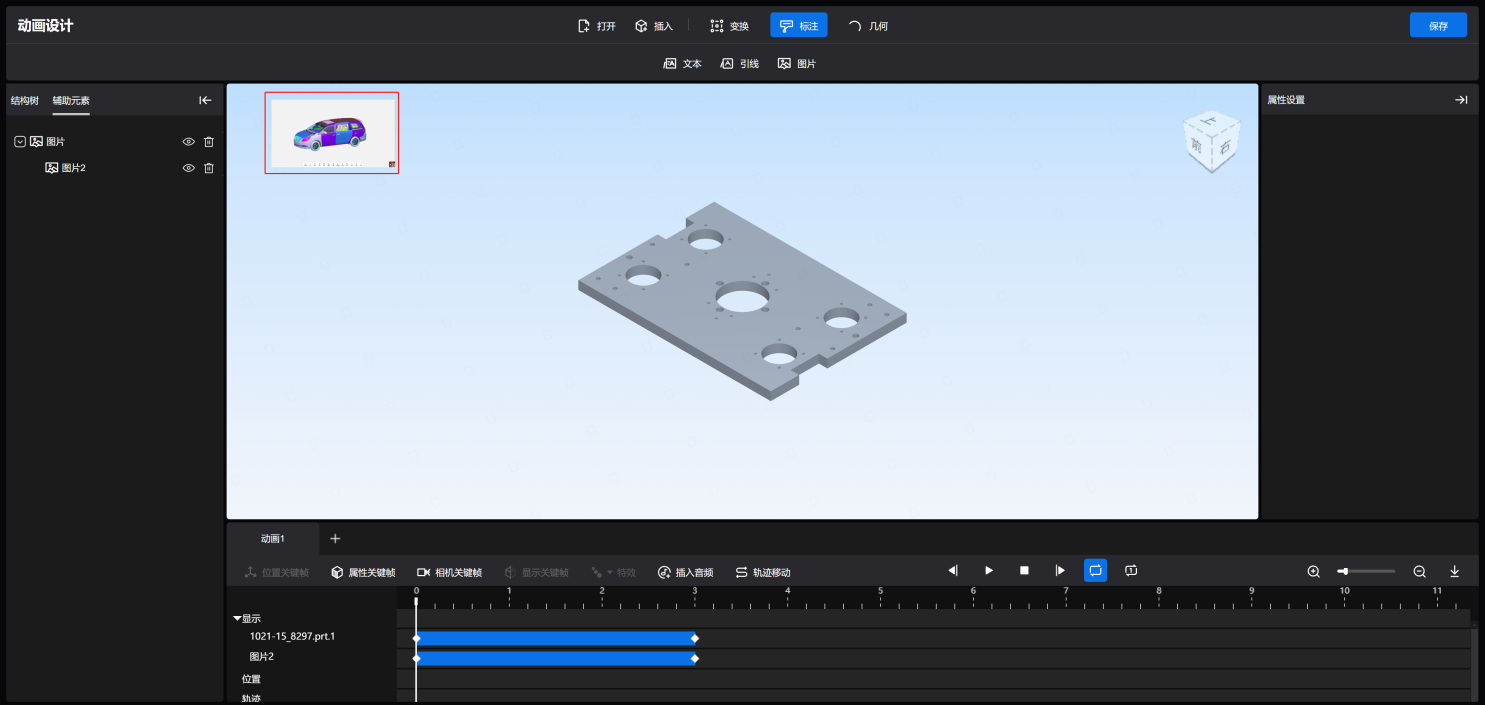添加标注
功能说明: 为选定模型添加引线、文本、图片标注。
引线标注
操作步骤:
- 在工具栏,选择,添加引线标注。
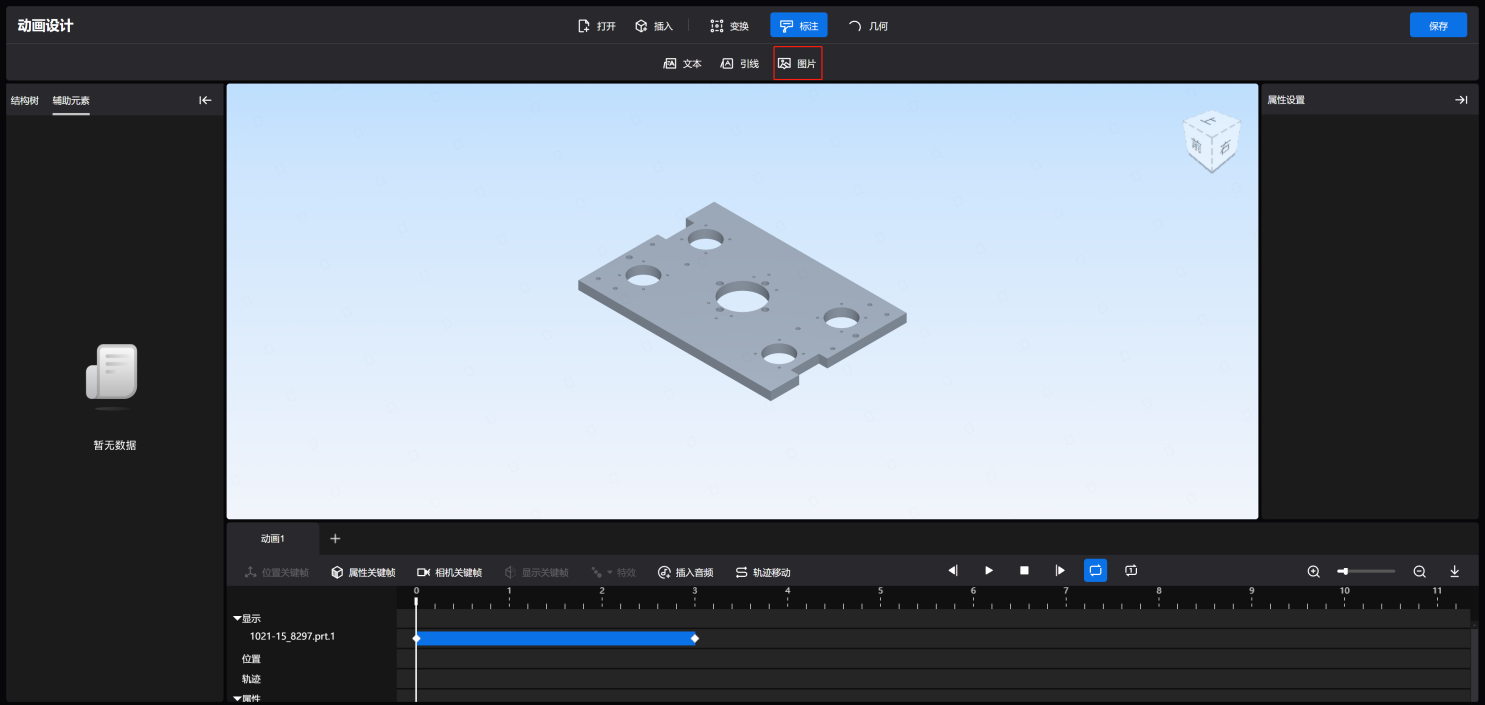
- 单击时间线刻度区域,根据需要更改播放头位置,如下图:
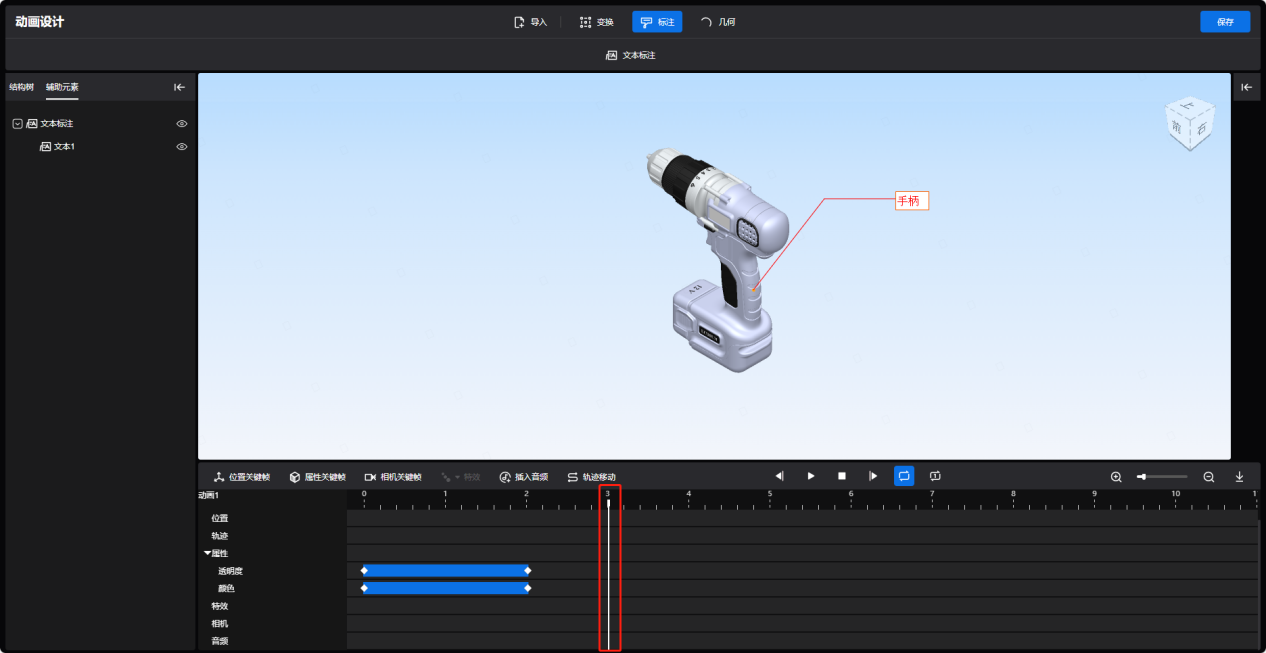
- 鼠标移动到视图区,选中文本标注,标注高亮。属性设置窗格展示当前标注的属性信息,效果如下图。
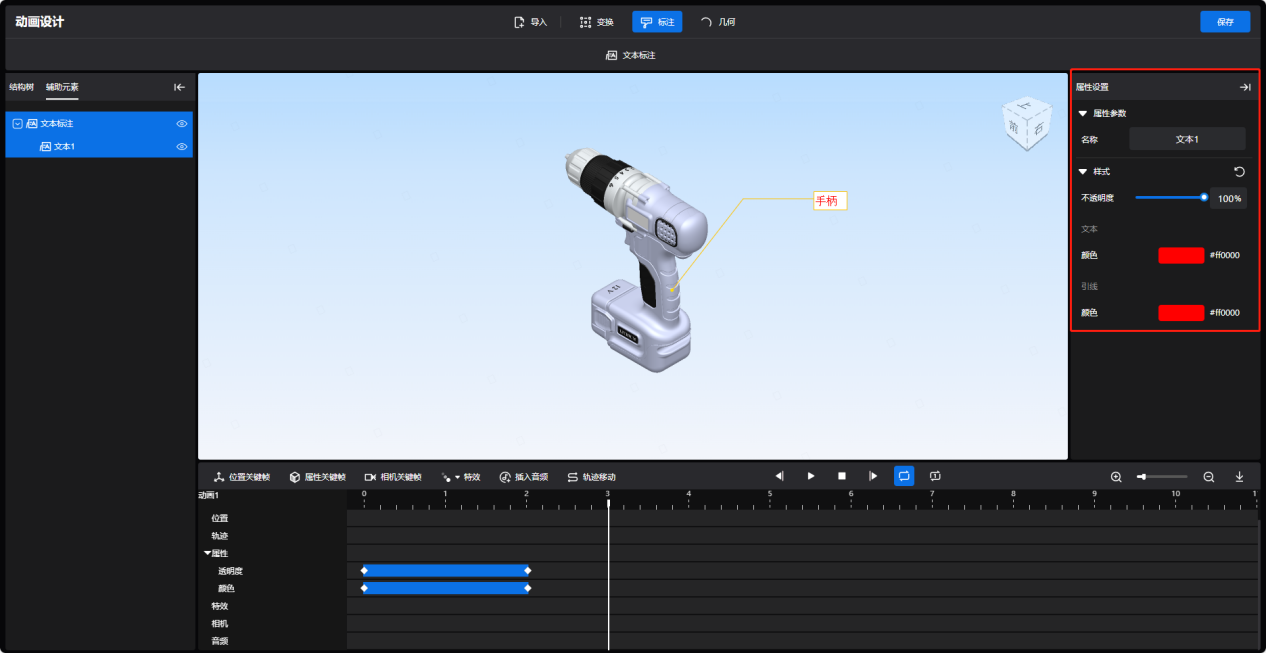
- 修改不透明度的值,可手动输入百分比或拖动滚动条,如下图。
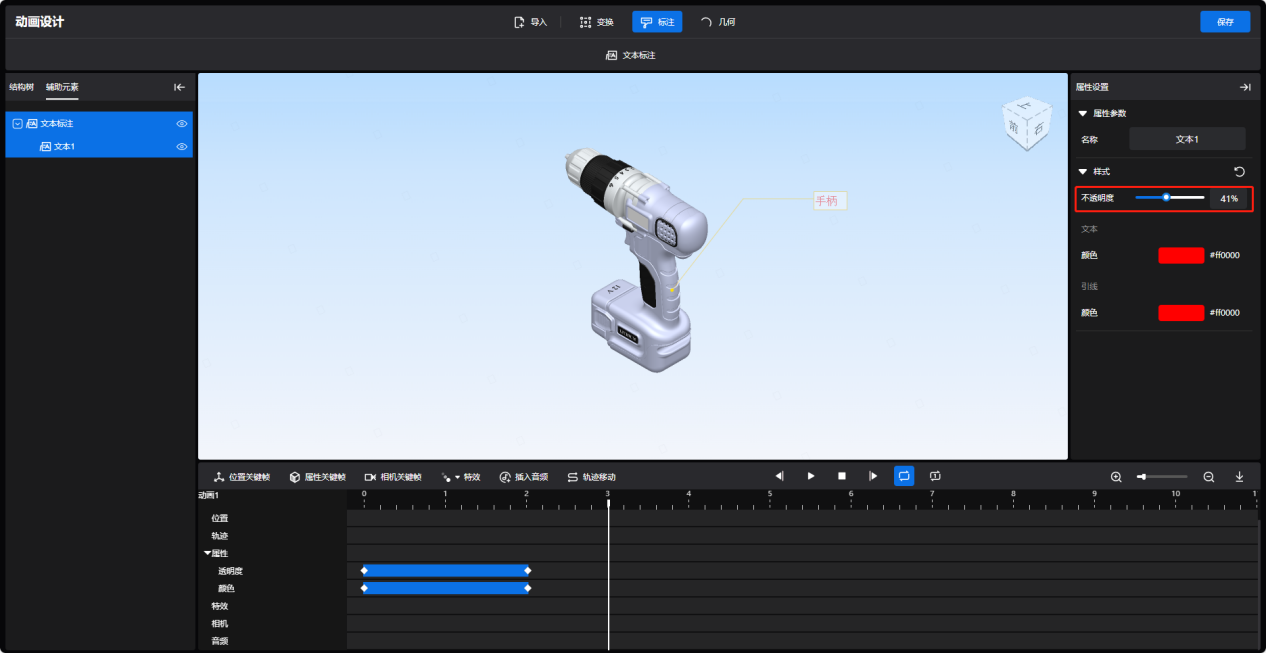
- 鼠标移动到视图区空白区域,单击空白区域,取消标注选中效果,此时标注更改为设置的透明效果,效果如下图。
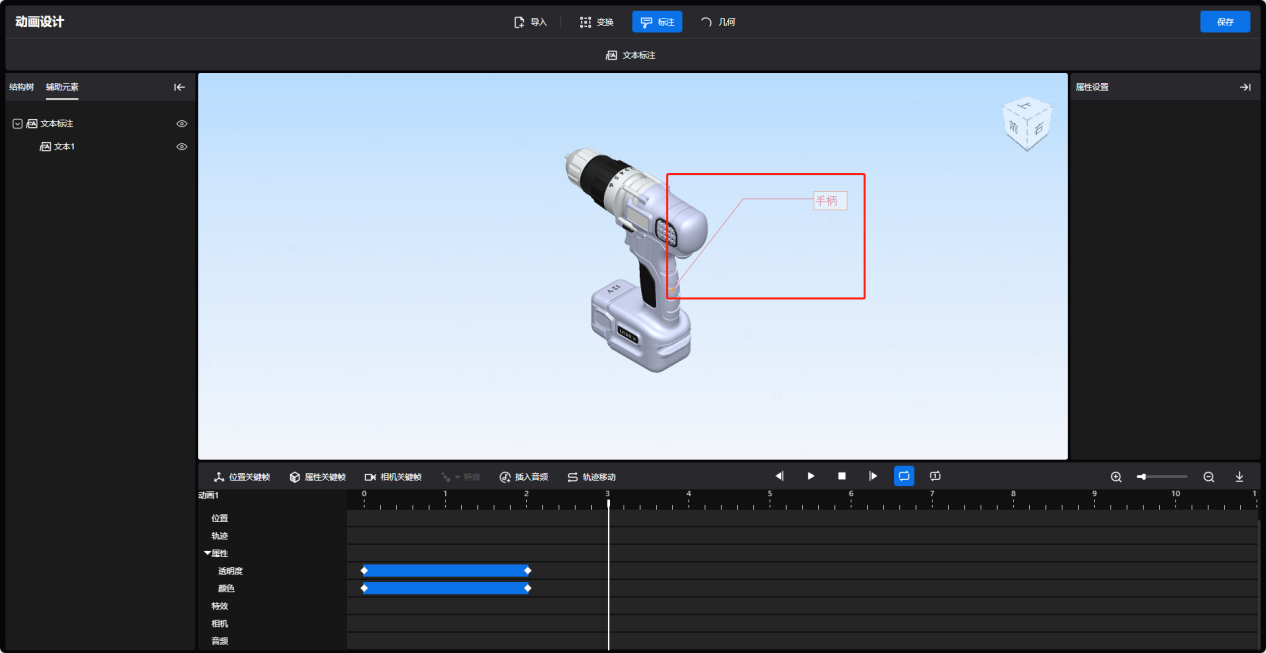
- 单击时间线区域的属性关键帧(属性关键帧同步记录透明度和颜色关键帧),可查看到轨道新增了透明度关键帧,如下图。
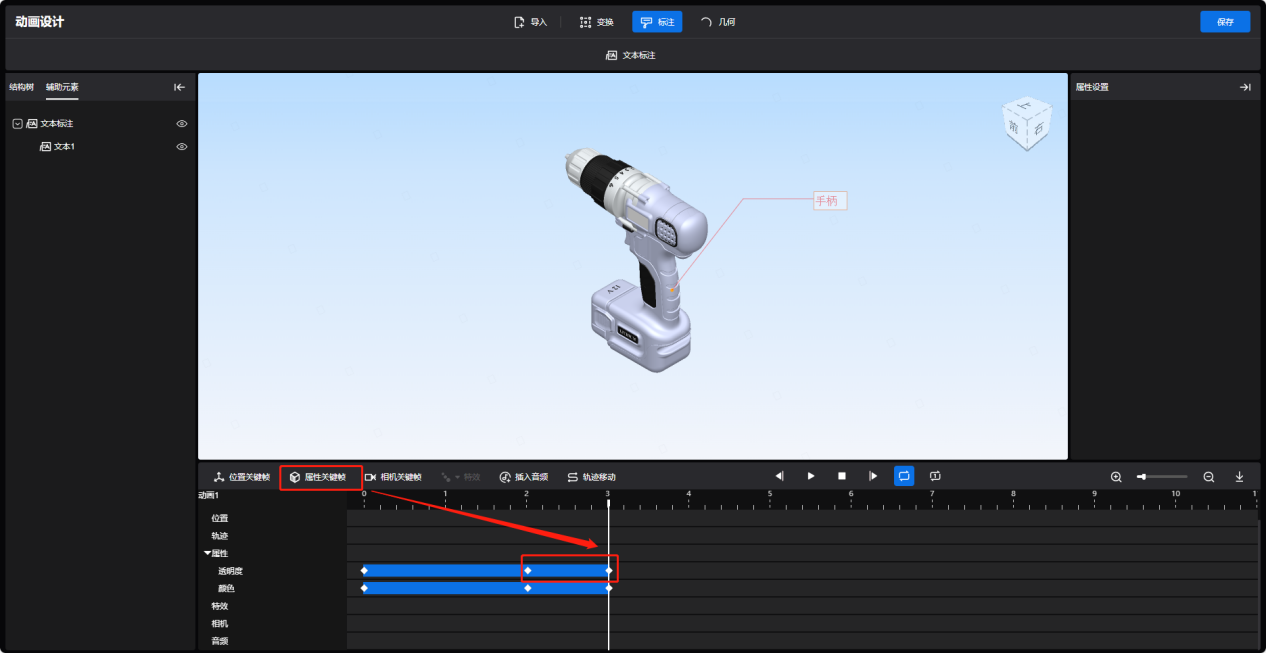
- 单击播放按钮,或者手动拖动播放头移动,即可预览标注透明度动画效果。
文本标注
操作步骤:
- 在工具栏,选择。
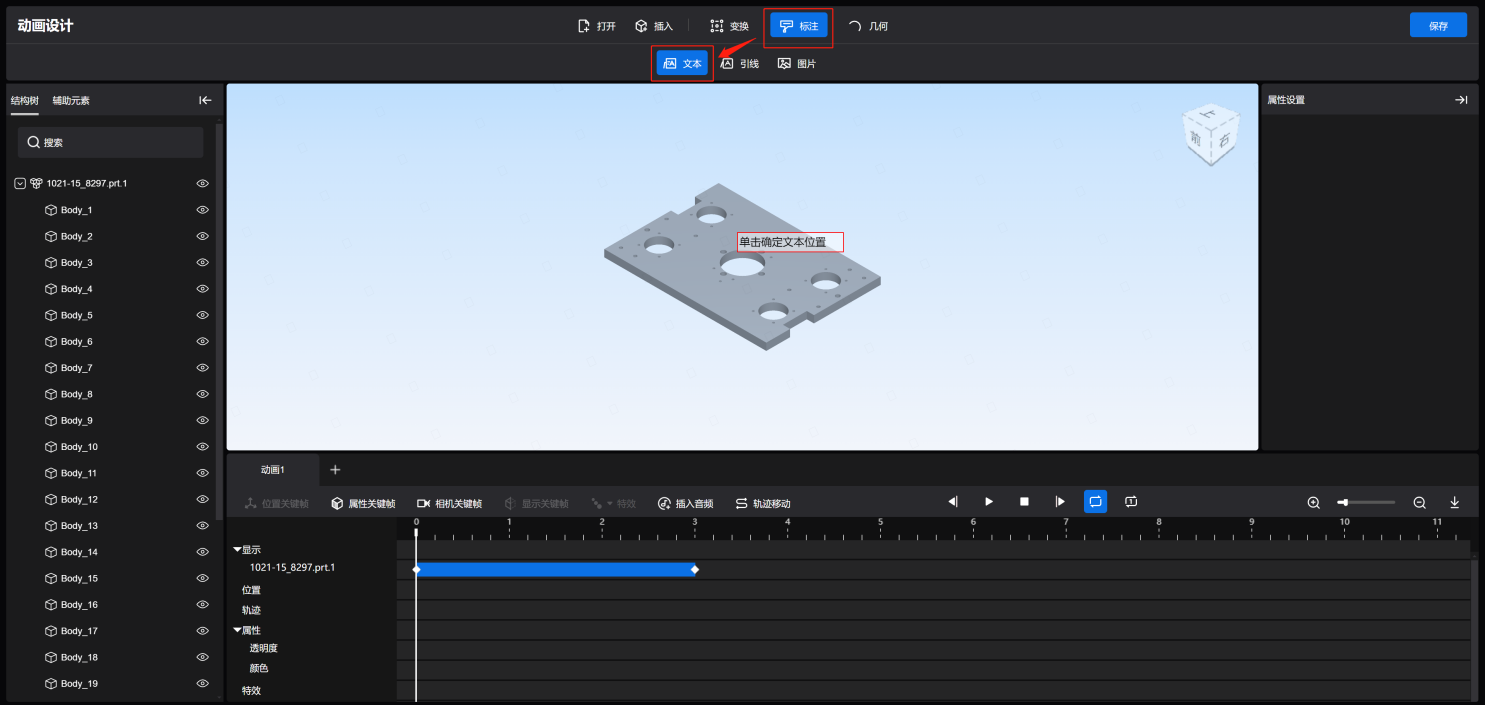
- 在视图区域单击后可在单击位置添加文本标注。
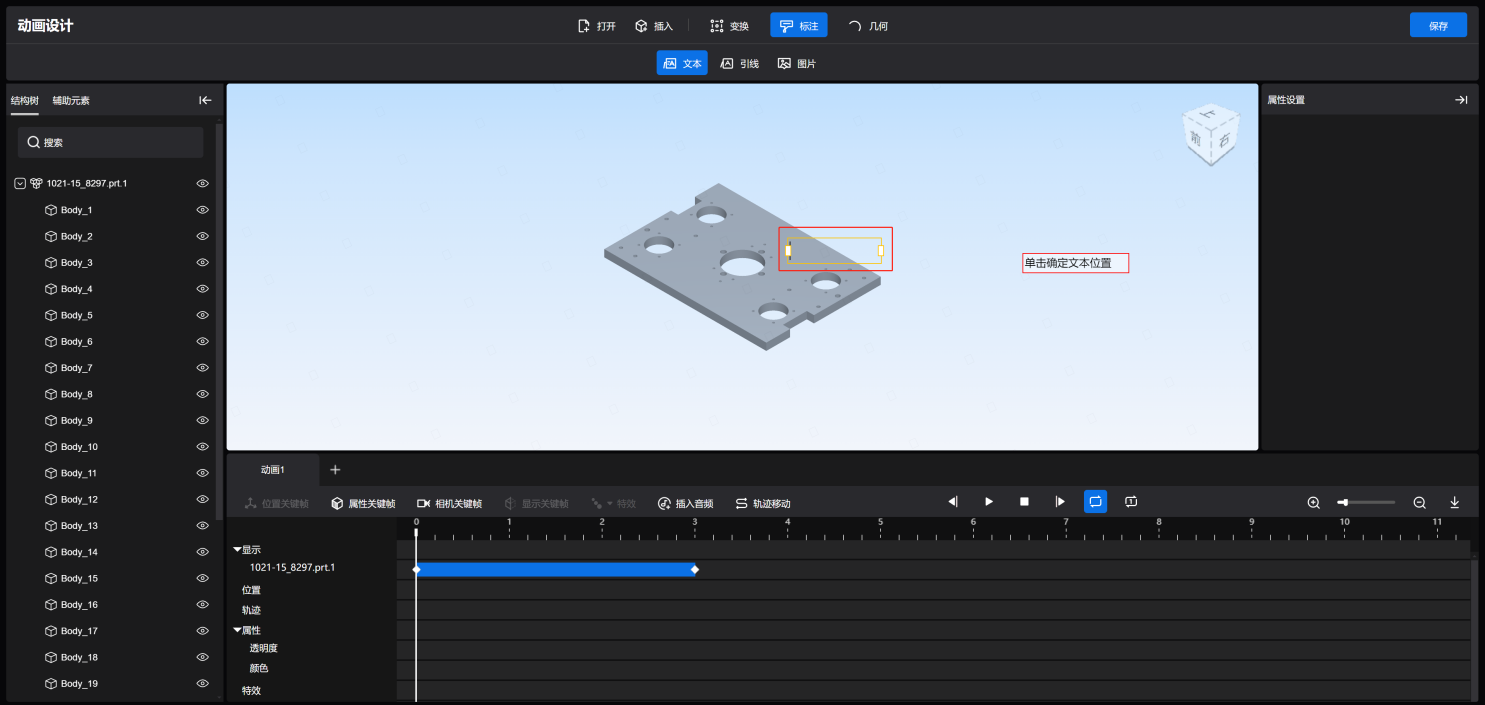
- 输入文本后单击空白处或按Enter键保存当前文本批注。保存后自动生成标注轨道和标注显示动画块。
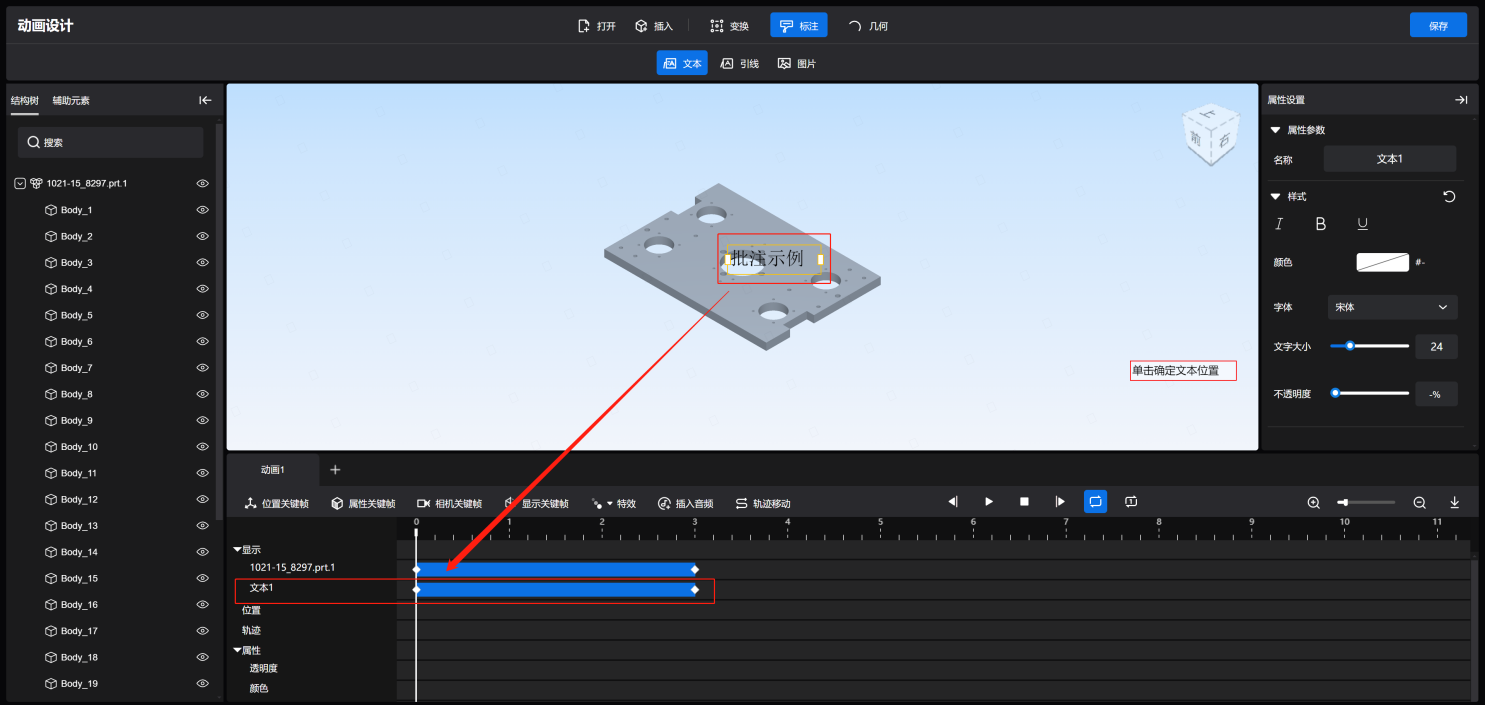
- 文本框内存在文本后,可通过文本框两侧的方块调整文本框宽度,最小不得小于单个字符的宽度。
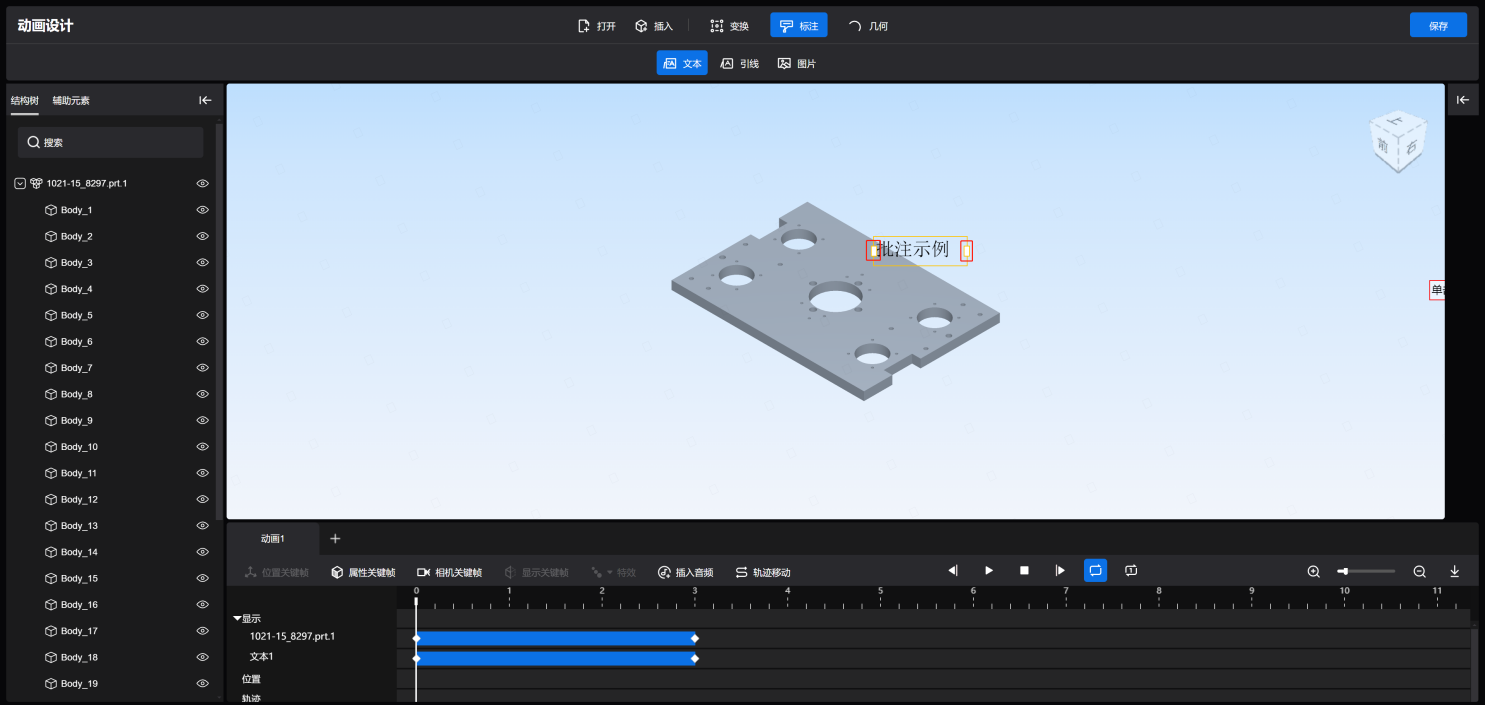
- 完成编辑后,再次选中批注,可在右侧属性设置窗格中编辑批注的名称和样式。名称更改后左侧辅助元素列表内的名称也会更改。
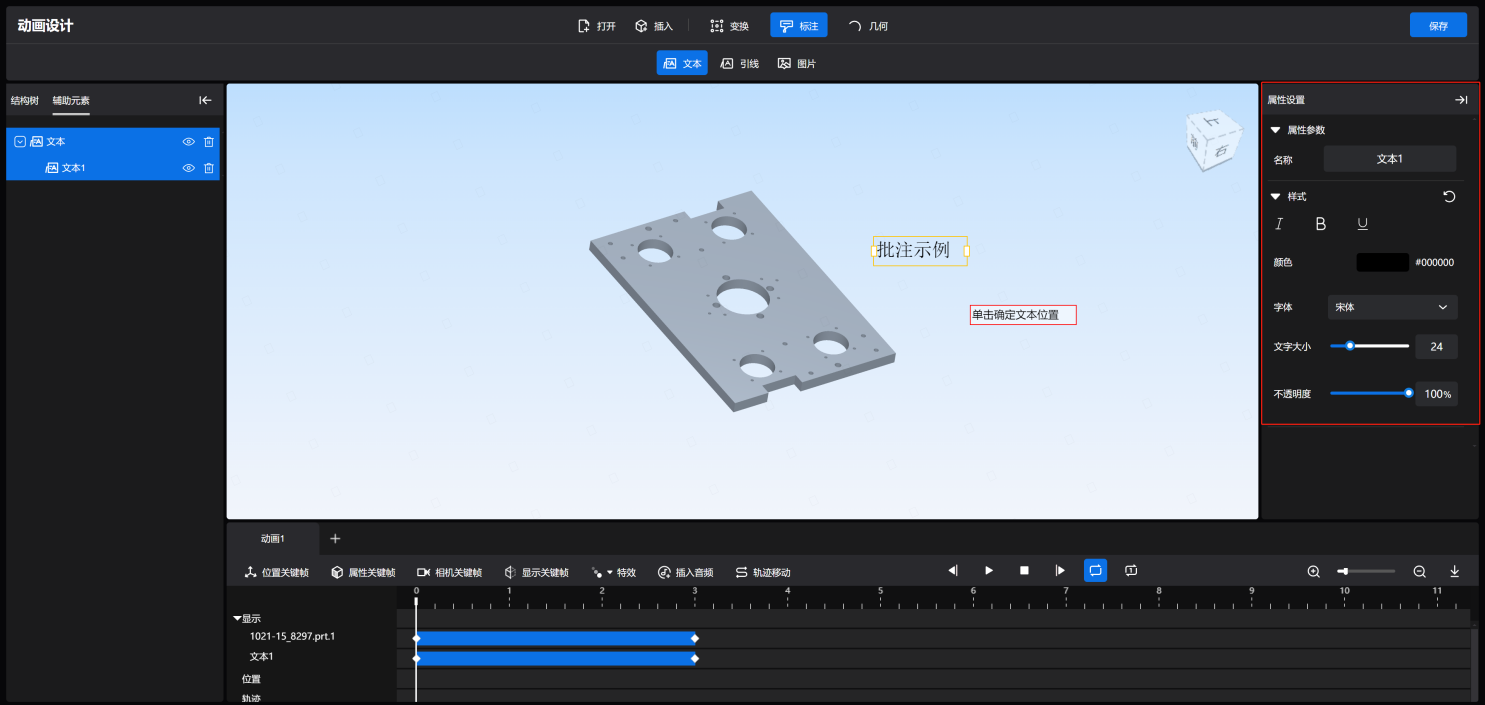
- 单击左侧辅助元素列表内的显隐开关和删除按钮, 可以控制标注的显示、隐藏、以及删除。
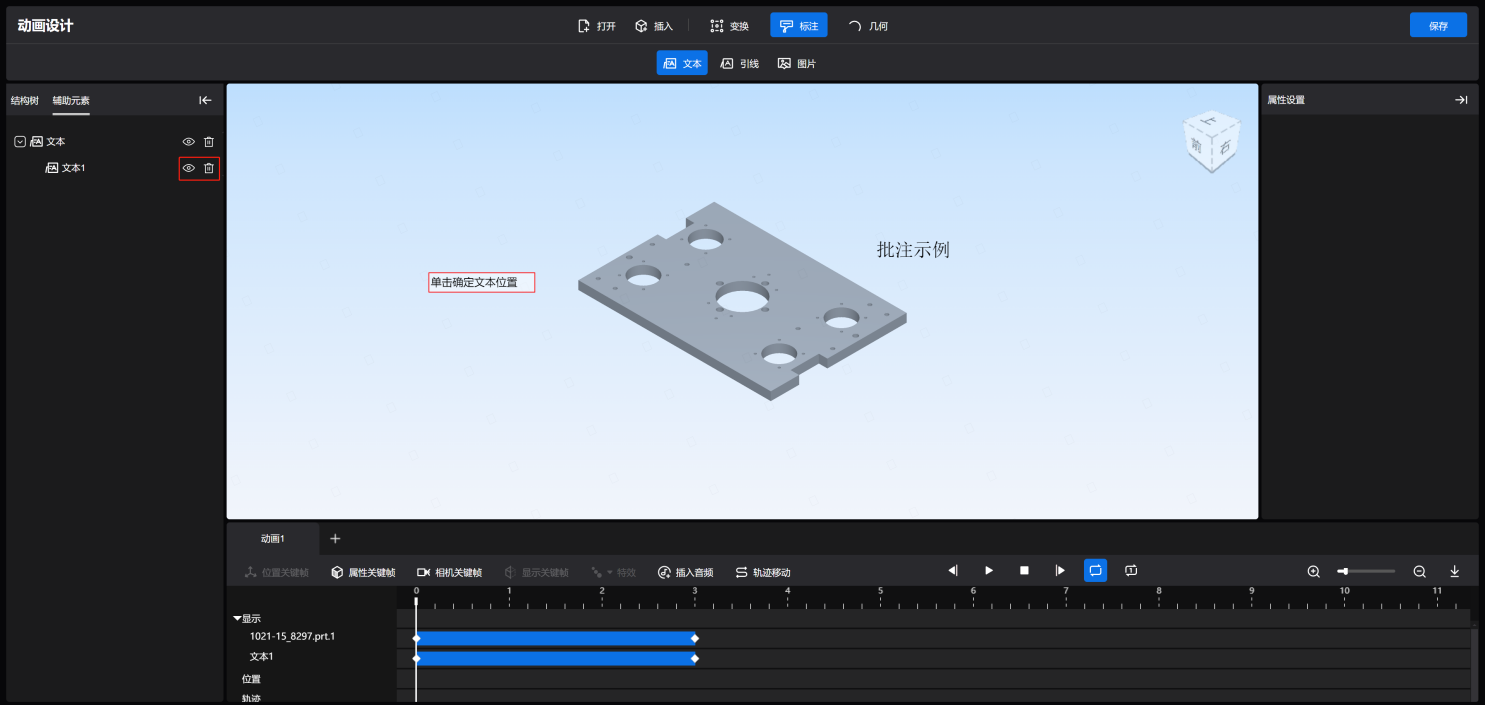
图片标注
操作步骤:
- 在工具栏,选择,添加图片标注。
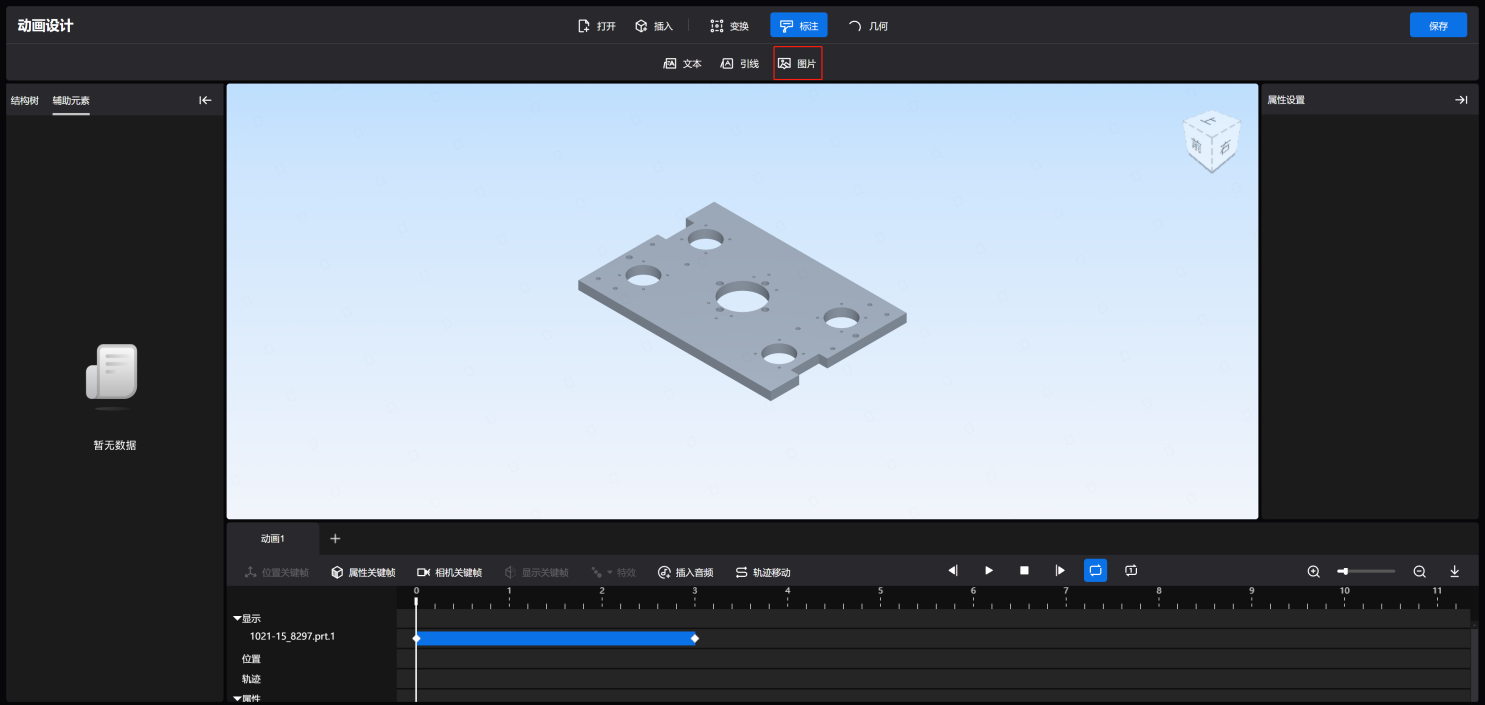
- 选择图片文件。
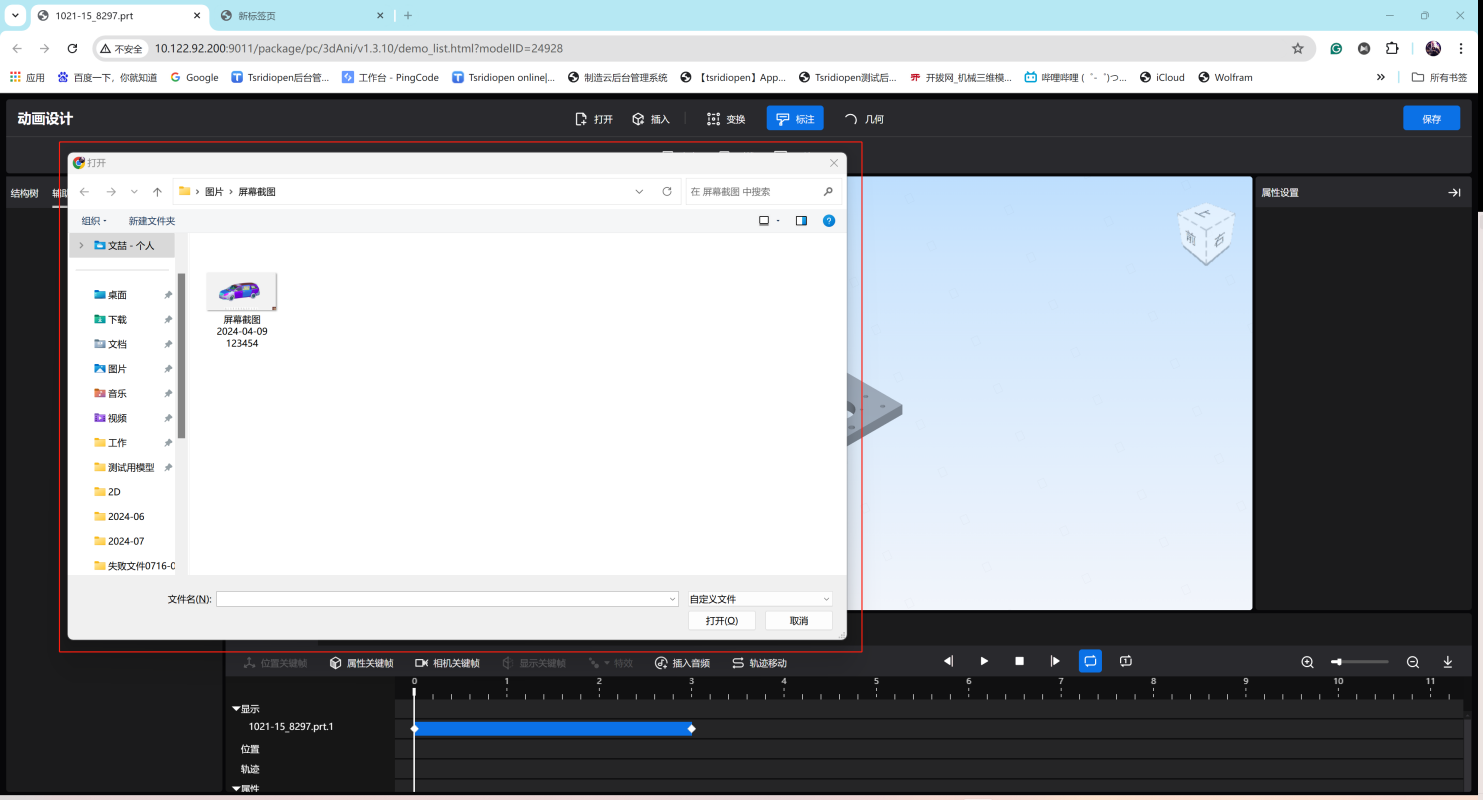
- 单击打开,图片默认出现在视图区域的左上角。